CAD是一個通用的工具,但是不同專業的圖紙有著不同的制圖規范和設計慣例。那么就需要進行設置以滿足適合自己專業的制圖標準。本文介紹CAD設置技巧-建筑圖尺寸樣式的設置
1、選擇合適的圖紙尺寸,比例,設置圖形界限,全部縮放
2、設置文字樣式
名稱設置為gb,其他按下圖設置:

3、設置標注樣式
(1)新建樣式(名稱為gb),基線間距為7,超出尺寸線2,起點偏移量為0,箭頭大小為2,文字位置從尺寸線偏移1,其他為缺省值,全局比例為100,小數精度為0



(2)公共參數設置完畢,點擊確定,分別設置各子樣式,線性標注、直徑標注、半徑標注、角度標注
線性標注
箭頭改為建筑標記,其他無變化
直徑標注
文字為iso標準,其他如下


半徑標注
文字為iso標準,其他如下


角度標注
文字對齊為水平,其他不變


4、設置多線樣式
設置名稱,修改偏移量,ml,比例為1,對齊為z
5、設置所需圖層
Layer,名稱,顏色與線型,鎖與開,線型比例為lt
以上就是本文介紹的內容CAD設置技巧-建筑圖尺寸樣式的設置,尺寸標注是由標注樣式控制的。 CAD 軟件可以定義不同的標注樣式,也可以修改已有的標注樣式。設置好后可以將圖紙保存下來。希望本文對你有所幫助。

2019-12-04
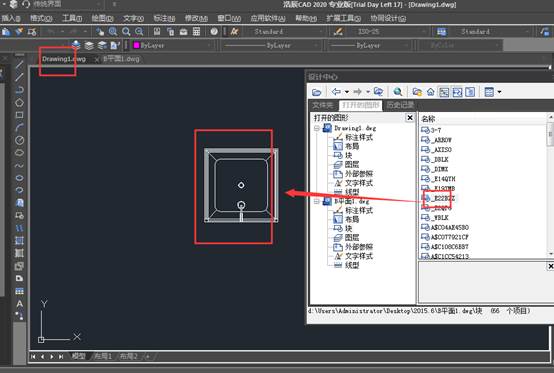
2019-11-15
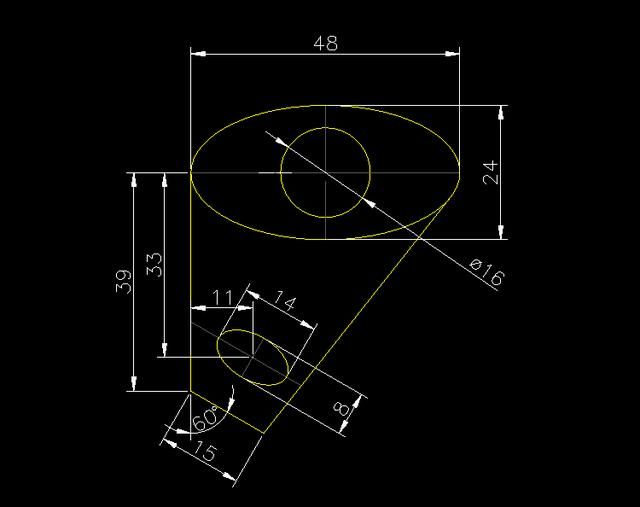
2019-11-15
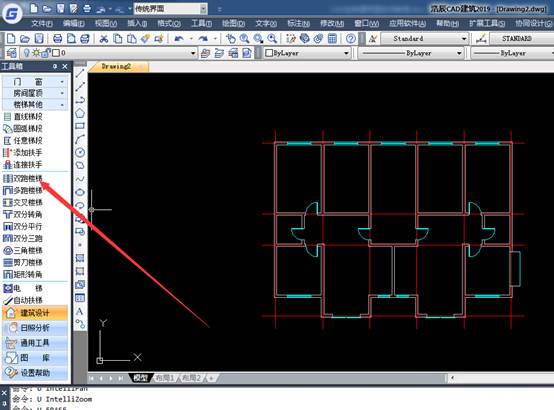
2019-10-30

2019-07-09
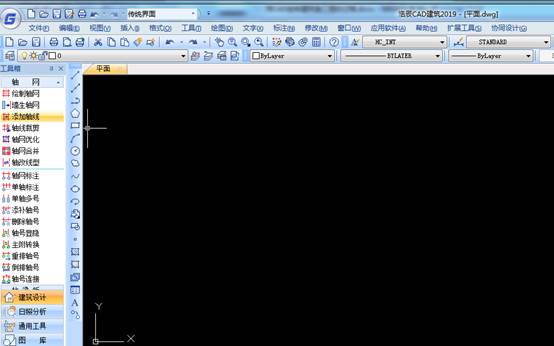
2019-07-09

2019-07-09

2019-07-09
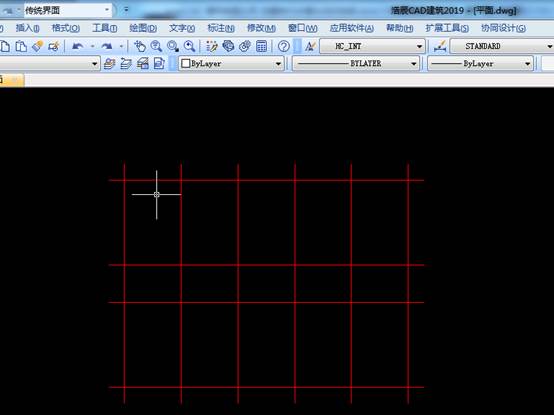
2019-07-09
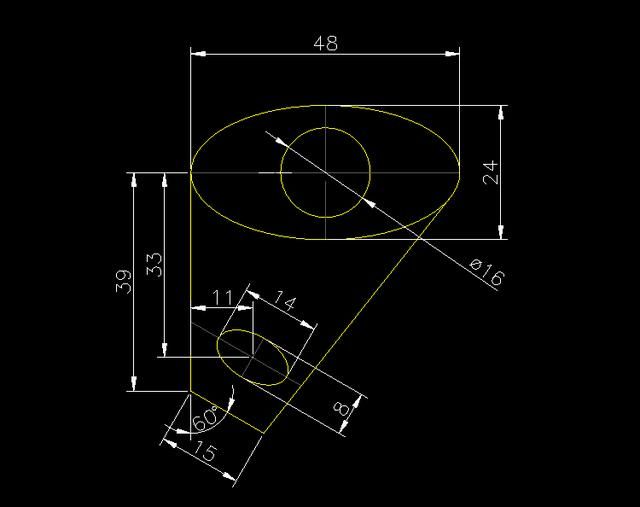
2019-06-10
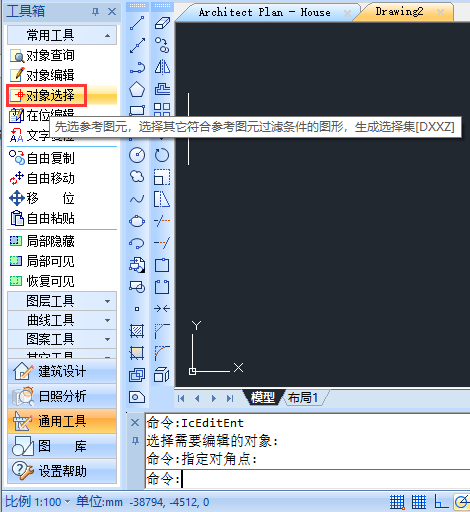
2019-05-08

2019-05-08
